Jedná se o obecné možnosti systému, například zobrazení ikon chyb a upozornění ve stromu studie simulace, možnosti sítě, vzhled obrázků atd. Nastavení systému se použije na všechny studie v celém dokumentu.
Jak nastavit obecné možnosti:
- Klepněte na .
Zobrazí se dialogové okno Možnosti systému - Obecné .
- Vyberte z níže popsaných možností a klepněte na OK.
Obnovit vše vrátí Obecné možnosti do výchozího nastavení systému.
Kvalita značek zatížení/uchycení
Určuje kvalitu značek zatížení a uchycení.
| Drátový |
Zobrazí 3D drátové značky.
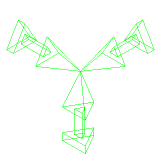
|
| Kvalita drátových
|
|
| Stínovaný |
Zobrazí 3D stínované značky.
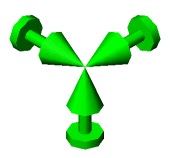
|
| Kvalita stínovaných
|
|
Výsledné obrázky
| Dynamická aktualizace obrázku |
Při zaškrtnutí jsou obrázky automaticky aktualizovány tak, jak jsou upravovány parametry, které ovládají zobrazení obrázků. Chcete-li zlepšit výkon zobrazení výsledků u velkých modelů, vypněte tuto volbu.
|
| Zobrazit výsledky s vyšší přesností |
Při zaškrtnutí jsou výsledky zobrazeny s přesností až 16 míst.
|
| Zobrazit značku meze kluzu (vonMises) |
Při zaškrtnutí je pro studie s díly označeno červenou šipkou umístění meze kluzu materiálu v legendě obrázku. Hodnota meze kluzu je zobrazena v dolní části legendy obrázku.
|
| Zobrazit triádu místního souřadnicového systému |
Při zaškrtnutí je v pravém dolním rohu grafické plochy zobrazena triáda místního souřadného systému. Triáda je zobrazena pouze pro obrázky, ve kterých je určena referenční rovina, osa nebo souřadný systém.
|
| Barva pozadí pro tabulku barev |
Nastaví barvu pozadí legendy obrázku.
|
Písmo
Umožní vybrat písmo pro název obrázku, podtitul obrázku a tabulku barev.
| Spustit Poradce simulace ze správce CommandManager |
Při výběru této volby se Poradce simulace spustí při klepnutí na položku Studie, Uchycení, Externí zatížení, Spoje nebo Výsledky ve správci CommandManager Simulace. Pokud tato volba není vybrána, můžete Poradce simulace spustit klepnutím na položku Studie, Uchycení, Externí zatížení, Spoje nebo Výsledky ve správci CommandManager Simulace a výběrem odpovídajícího poradce v nabídce. Pokud změníte nastavení této volby, je nutné restartovat aplikace SOLIDWORKS, aby se změny projevily.
|
| Skryje vyloučená těla a zobrazí vzhledy materiálu studie (vyžaduje více času na načtení studie) |
Je-li vybrána:
- těla sestavy a vícetělové díly, které jsou vyjmuty z analýze ve studii Simulace, jsou v grafické oblasti skryté, když je studie aktivní
- Pokud jsou tělům ve studii Simulace přiřazeny různé materiály, zobrazí se těla v grafické oblasti se vzhledem materiálů specifických pro studii, je-li studie aktivní.
Pokud je tato možnost vybrána, může u velkých sestav s mnoha přiřazeními materiálu nebo mnoha těly vyňatými z analýzy aktivace studie simulace zabrat významnou dobu (protože systém musí aplikovat interní stav zobrazení specifický pro simulaci na stav zobrazení modelu). Interaktivní výkon při úpravě studie simulace ale není ovlivněn. Pokud se chcete těmto problémům s výkonem vyhnout, potom tuto možnost vypněte.
|
| Při otevření modelu načte všechny simulační studie (vyžaduje více času k otevření modelu). |
Pokud je vybrána tato možnost, jsou při otevření modelu do paměti uloženy všechny informace o simulačních studiích. Otevření modelu s více simulačními studiemi může trvat déle. Pokud tuto možnost zrušíte, uloží se při otevírání modelu do paměti pro každou simulační studii jen základní informace. Při aktivaci studie se zbytek dat simulační studie uloží do paměti.
|